A. CÁC CÁCH CHÈN TIỆN ÍCH CHÁT: YAHOO, SKYPE, ZOPIM... VÀO BLOG VÀ WEBSITE: Đối với các website, blog yêu cầu hỗ trợ khách hàng thì yahoo là một lựa chọn khá tốt, làm thế nào để khách hàng biết bạn đang online / offline để yêu cầu sự trợ giúp từ bạn, dưới đây là đoạn code đơn giản giúp bạn làm điều đó. Nó sẽ tạo một biểu tượng yahoo online / offline trên website, blog.
Bạn có thể đưa thêm yahoo messenger chat vào trên blogspot. Khi đó người xem chỉ cần click lên biểu tượng yahoo trên blogspot để bắt chát
B. THỰC HÀNH CÁC CÁCH CHÈN TIỆN ÍCH CHÁT: YAHOO, SKYPE, ZOPIM... VÀO BLOG VÀ WEBSITE
Vậy cách chèn yahoo vào blogspot như thế nào?
I. CHÈN YAHOO CHAT VAO BLOG VÀ WEBSITE
1. CÁCH 1:
Cũng khá nhiều bài viết về cái này mình viết lại một bài nữa nghĩ cũng không sao cả, chia sẻ cho mọi người
Bước 1: Bắt tay vào làm thôi: đầu tiên bạn Vào phần quản trị blogspot chọn 'Bố cục' chọn "Thêm tiện ích mới" như hình sau:
Bước 2: Khi click vào nút thêm tiện ích widget blogspot đó, sẽ ra một popup dạng như hình sau chọn thêm HTML
Bước 3: Tiêu đề : Bạn có thể viết gì tùy thích hoặc hai cái phổ thông hay dùng 'Hỗ trợ online' hoặc 'Hỗ trợ trực tuyến'.
Nội dung: Copy đoạn code dưới đây paste vào, thay địa chỉ yahoo của bạn vào daihocadidaphat thay bằng yaho của bạn. chú ý là có 2 chỗ nhé
<a href='ymsgr:sendim?daihocadidaphat'>
Đưa thêm (chèn) Yahoo Messenger chat vào trên blog
Để tiện liên lạc với bạn bè, bạn có thể đưa thêm yahoo messenger chat vào trên blog hoặc web. Khi đó người xem chỉ cần click lên biểu tượng trên blog để bắt đầu gửi cho bạn message (tin nhắn). Ngoài ra người xem cũng có thể biết liệu bạn có online hay không.
Bạn có thể sử dùng nhiều cách như dưới đây (lưu ý các đoạn mã html này phải được đặt trong chế độ soạn thảo html)
Ví dụ nick của tôi là daihocadidaphat
2. Cách 2:
<a href="ymsgr:sendim?daihocadidaphat">Send me a message</a> sẽ có kết quả như dưới đây:
Send me a message
3. Cách 3: bạn muốn đưa vào message mặc định khi người sử dụng click vào bằng thuộc tính "m". Message có khoảng trắng phải được thay bằng dấu "+"
Ví dụ:
<a href="ymsgr:sendim?daihocadidaphat&m=Chao+mung+ban+den+
http://VinaBlog.blogspot.com+
Va+nhung+nguoi+ban+cua+ban!">Gửi tin nhắn cho tôi</a>
sẽ có kết quả dưới đây.
Gửi tin nhắn cho tôi
4. Cách 4: đây là cách mà bạn thường hay thấy trên các trang web. Vì nó mang tính trực quan vào cũng cho người xem biết bạn có online hay không.
<a href="ymsgr:sendim?daihocadidaphat">
<img src="http://opi.yahoo.com/online?u=daihocadidaphat&m=g&t=KieuHinh" alt="Chữ sẽ hiển thị khi không có hình" border=0 height="25" width="125" >
</a>
Ở đây KieuHinh là các số 1, 2, hoặc 3 tương ứng với các hình có sẵn của Yahoo.Ngoài ra height: là chiều cao của hình, width: chiều rộng của hình (bạn có thể không cần dùng 2 thuộc tính này)
Ví dụ:
<a href="ymsgr:sendim?daihocadidaphat">
<img src="http://opi.yahoo.com/online?u=daihocadidaphat&m=g&t=2" alt="na.blogspot.com" border=0>
</a> sẽ có kết quả như dưới đây như mong muốn:
II. CHÈN SKYPE CHAT VÀ YAHOO CHAT VAO BLOG VÀ WEBSITE
rong một trang Blog đặc biệt là Blog bán hàng chuyên nghiệp việc có một Widget Hỗ trợ Online qua Yahoo Skype là rất quan trọng. Để khi khách hàng có yêu cầu thì bạn có thể chăm sóc khách hàng online một cách tốt nhất. Bài viết này mình sẽ hướng dẫn các bạn thêm Widget Hỗ trợ Online vào Blogspot bằng những bước sau:
Bước 1: Bạn đăng nhập vào Blogspot.
Bước 2: Bạn chọn vào phần Bố cục(Layout).
Bước 3: Bạn chọn thêm tiện ích(Add Widget) vào bố cục muốn thêm -> Chọn Html/Javascripts -> Dán đoạn code sau
daihocadidaphat: thay tài khoản Yahoo của bạn vào.
daihocadidaphat: thay tài khoản Skype của bạn vào.
III. CHÈN ZOPIM CHAT VAO BLOG VÀ WEBSITE:
click vào link: chèn chat zopim vào blogger và webstiete
C. VIDEO HƯỚNG DẪN TỔNG HỢP CÁC CÁCH CHÈN TIỆN ÍCH CHÁT: YAHOO, SKYPE, ZOPIM... VÀO BLOG VÀ WEBSITE
8989
D. KẾT LUẬN TỔNG HỢP CÁC CÁCH CHÈN TIỆN ÍCH CHÁT: YAHOO, SKYPE, ZOPIM... VÀO BLOG VÀ WEBSITE
 |
| HƯỚNG DẪN CÁCH CHÈN YAHOO CHAT VÀ SKYPE CHAT VÀO BLOGGER WEBSITE |
Bạn có thể đưa thêm yahoo messenger chat vào trên blogspot. Khi đó người xem chỉ cần click lên biểu tượng yahoo trên blogspot để bắt chát
B. THỰC HÀNH CÁC CÁCH CHÈN TIỆN ÍCH CHÁT: YAHOO, SKYPE, ZOPIM... VÀO BLOG VÀ WEBSITE
Vậy cách chèn yahoo vào blogspot như thế nào?
I. CHÈN YAHOO CHAT VAO BLOG VÀ WEBSITE
1. CÁCH 1:
Cũng khá nhiều bài viết về cái này mình viết lại một bài nữa nghĩ cũng không sao cả, chia sẻ cho mọi người
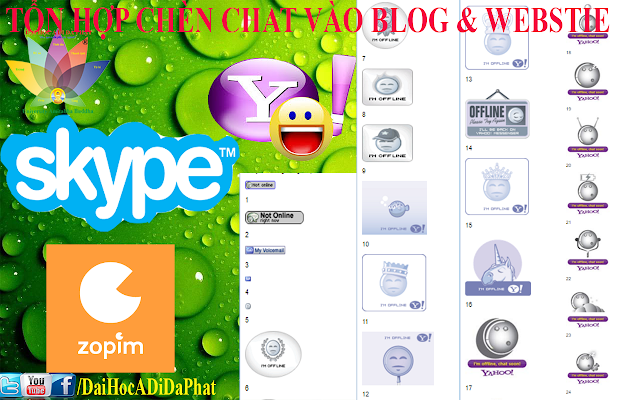 |
| HÌNH 2: Chèn yahoo chat , skype chat, zopim chat vào blogger và webstie |
Bước 1: Bắt tay vào làm thôi: đầu tiên bạn Vào phần quản trị blogspot chọn 'Bố cục' chọn "Thêm tiện ích mới" như hình sau:
 |
| Bố cục blogger |
Bước 3: Tiêu đề : Bạn có thể viết gì tùy thích hoặc hai cái phổ thông hay dùng 'Hỗ trợ online' hoặc 'Hỗ trợ trực tuyến'.
Nội dung: Copy đoạn code dưới đây paste vào, thay địa chỉ yahoo của bạn vào daihocadidaphat thay bằng yaho của bạn. chú ý là có 2 chỗ nhé
<a href='ymsgr:sendim?daihocadidaphat'>
<img alt='Hỗ trợ bán hàng' src='http://opi.yahoo.com/online?u=daihocadidaphat&m=g&t=1' title='Hỗ trợ bán hàng'/>
</a>
Bước 4: chỉnh sửa chữ màu hồng thành nick yahoo của các bạn, chỉnh số màu đỏ thành hình đại diện yahoo chat của bạn, chọn hình chat yahoo như ẢNH HÌNH 2 Ở TRÊN (Thay t=1 bằng các giá trị từ 1 đến 24 để hiền thị các hình ảnh khác nhau như hình dưới. Ví dụ t=14)
Bước 5: lưu lại và thưởng thức chat yahoo Đưa thêm (chèn) Yahoo Messenger chat vào trên blog
Để tiện liên lạc với bạn bè, bạn có thể đưa thêm yahoo messenger chat vào trên blog hoặc web. Khi đó người xem chỉ cần click lên biểu tượng trên blog để bắt đầu gửi cho bạn message (tin nhắn). Ngoài ra người xem cũng có thể biết liệu bạn có online hay không.
Bạn có thể sử dùng nhiều cách như dưới đây (lưu ý các đoạn mã html này phải được đặt trong chế độ soạn thảo html)
Ví dụ nick của tôi là daihocadidaphat
2. Cách 2:
<a href="ymsgr:sendim?daihocadidaphat">Send me a message</a> sẽ có kết quả như dưới đây:
Send me a message
3. Cách 3: bạn muốn đưa vào message mặc định khi người sử dụng click vào bằng thuộc tính "m". Message có khoảng trắng phải được thay bằng dấu "+"
Ví dụ:
<a href="ymsgr:sendim?daihocadidaphat&m=Chao+mung+ban+den+
http://VinaBlog.blogspot.com+
Va+nhung+nguoi+ban+cua+ban!">Gửi tin nhắn cho tôi</a>
sẽ có kết quả dưới đây.
Gửi tin nhắn cho tôi
4. Cách 4: đây là cách mà bạn thường hay thấy trên các trang web. Vì nó mang tính trực quan vào cũng cho người xem biết bạn có online hay không.
<a href="ymsgr:sendim?daihocadidaphat">
<img src="http://opi.yahoo.com/online?u=daihocadidaphat&m=g&t=KieuHinh" alt="Chữ sẽ hiển thị khi không có hình" border=0 height="25" width="125" >
</a>
Ở đây KieuHinh là các số 1, 2, hoặc 3 tương ứng với các hình có sẵn của Yahoo.Ngoài ra height: là chiều cao của hình, width: chiều rộng của hình (bạn có thể không cần dùng 2 thuộc tính này)
Ví dụ:
<a href="ymsgr:sendim?daihocadidaphat">
<img src="http://opi.yahoo.com/online?u=daihocadidaphat&m=g&t=2" alt="na.blogspot.com" border=0>
</a> sẽ có kết quả như dưới đây như mong muốn:
rong một trang Blog đặc biệt là Blog bán hàng chuyên nghiệp việc có một Widget Hỗ trợ Online qua Yahoo Skype là rất quan trọng. Để khi khách hàng có yêu cầu thì bạn có thể chăm sóc khách hàng online một cách tốt nhất. Bài viết này mình sẽ hướng dẫn các bạn thêm Widget Hỗ trợ Online vào Blogspot bằng những bước sau:
Bước 1: Bạn đăng nhập vào Blogspot.
Bước 2: Bạn chọn vào phần Bố cục(Layout).
Bước 3: Bạn chọn thêm tiện ích(Add Widget) vào bố cục muốn thêm -> Chọn Html/Javascripts -> Dán đoạn code sau
<a href="ymsgr:sendIM?(daihocadidaphat)"><img border="0" src="http://3.bp.blogspot.com/-zyOXySKSy5Q/T9azPEBR26I/AAAAAAAAAIA/vJuxDU6jXgw/s1600/untitled.JPGs" /></a>
<a href="Skype:daihocadidaphat?chat"> <img src="https://cdn.dev.skype.com/uri/callbutton_24px.png" title="Trợ giúp trực tuyến qua Skyper" width="120" height="30" alt="" /> </a>
Bước 4: thay daihocadidaphat: thay tài khoản Yahoo của bạn vào.
daihocadidaphat: thay tài khoản Skype của bạn vào.
III. CHÈN ZOPIM CHAT VAO BLOG VÀ WEBSITE:
click vào link: chèn chat zopim vào blogger và webstiete
C. VIDEO HƯỚNG DẪN TỔNG HỢP CÁC CÁCH CHÈN TIỆN ÍCH CHÁT: YAHOO, SKYPE, ZOPIM... VÀO BLOG VÀ WEBSITE
8989
D. KẾT LUẬN TỔNG HỢP CÁC CÁCH CHÈN TIỆN ÍCH CHÁT: YAHOO, SKYPE, ZOPIM... VÀO BLOG VÀ WEBSITE


ConversionConversion EmoticonEmoticon